インターネットへのアクセス、写真・動画の編集から年賀状の作成に至るまで、PCでかなり色々なことができる時代だ。できることが増えた分、特にメーカー製PCには、多種多様なアプリケーションがプリインストールされるようになった。加えて、各種機能設定も各所に点在しており、自分がやりたいことに合ったアプリケーションや設定画面をすぐに探し出せない、という人も多いのでは?
富士通製PCに搭載された「@メニュー」というアプリケーションは、そんな悩みをあっさり解決してくれる。アプリケーションの名前や保存場所がわからなくても、表示されるメニューを選んでいくだけで使いたいアプリケーションや設定を即起動できる。それだけでなく、PCの活用の仕方まで教えてくれるなど、PCに慣れていない人をサポートする機能が満載だ。
@メニューからアプリを検索・起動!
@メニューのショートカットは、富士通製PCを購入したなら、初めからデスクトップのタスクバー上に固定されている。そのため、@メニュー自体が見つからないということはない。
@メニュー起動時には7つのメニュー項目が表示され、アプリケーションを探したい場合は“アプリをさがす”を選択しよう。その後“インターネット・メール”、“実用・ハガキ”といったジャンルが書かれた項目を選んでいくと、その目的に合ったプリインストールソフトを提示してくれる。
たとえば暑中見舞いや残暑見舞いのデザインを作りたい時は、“実用・ハガキ”→“年賀状や暑中見舞いを作る”という順で項目を選ぶ。すると、ポストカード作成ソフト“筆ぐるめ”を提示してくれるうえ、そのソフトをすかさず起動することも可能だ。
アプリケーション名が分かっている時でも@メニューは活躍
使いたいソフトの名前は分かってはいるけれど、デスクトップに置かれた大量のショートカットの中から探すのが大変、という場合でも、@メニューは役に立つ。“アプリをさがす”のジャンル選択後にウィンドウ上部に表示される“名前でさがす”をクリックすれば、選んだジャンルに属するアプリケーション一覧が現れる。スッキリと整理された状態で表示されるので、使いたいものをすぐに探し出せるはず。
他にもお役立ち機能が盛りだくさん
@メニューはアプリケーション以外にも、さまざまな機能へのアクセスがしやすくなっている。PCの節電機能の設定やハードウェア状態診断、Windowsの更新確認も可能で、PCの活用方法を学ぶための情報閲覧もスムーズだ。使いたいアプリケーションや変更したい設定によって、画面のあちこちを操作する必要はない。多くのプリインストールソフトを手間なく起動して使いこなせる@メニューを、ぜひ試してみてほしい。
| 品名 | LIFEBOOK AH77/R |
|---|---|
| CPU | インテル® Core™ i7-4712HQ プロセッサー(最大3.30GHz) |
| OS | Windows 8.1 Update 64ビット版 |
| メモリ | 8GB (4GB x 2) |
| ストレージ | HDD(約1TB) |
| 液晶 | 15.6型ワイドフルHD[1920×1080] Wide Angle液晶 フルフラットファインパネル(タッチ対応) |
| 光学ドライブ | BDXL対応 Blu-ray Discドライブ(スーパーマルチドライブ機能対応) |
| サイズ | W377.2×D256.6×H16.0~23.8mm |
| 質量 | 約2.5kg |
| 駆動時間 | JEITA Ver.1.0:約7.7時間 JIETA Ver.2.0:約5.7時間 |
| 付属ソフト | Microsoft Office Home and Business 2013 ほか |



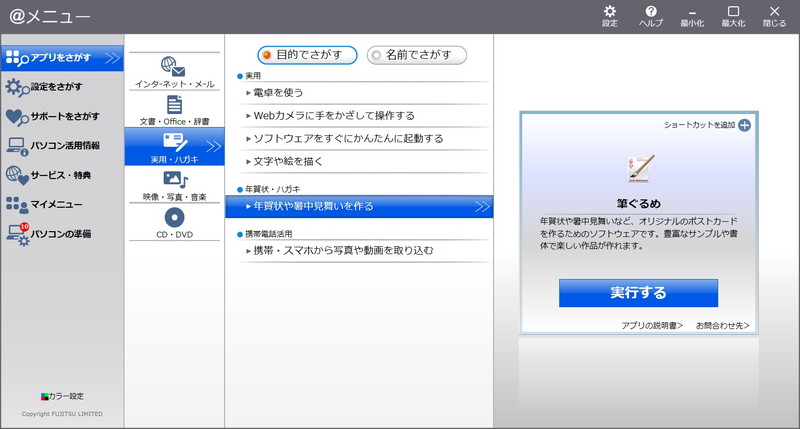
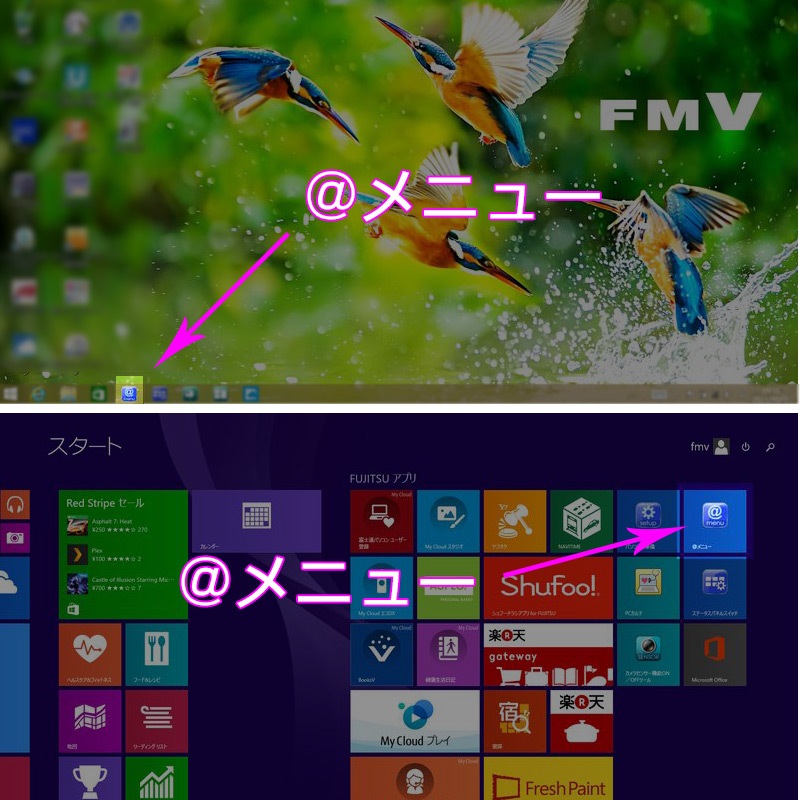

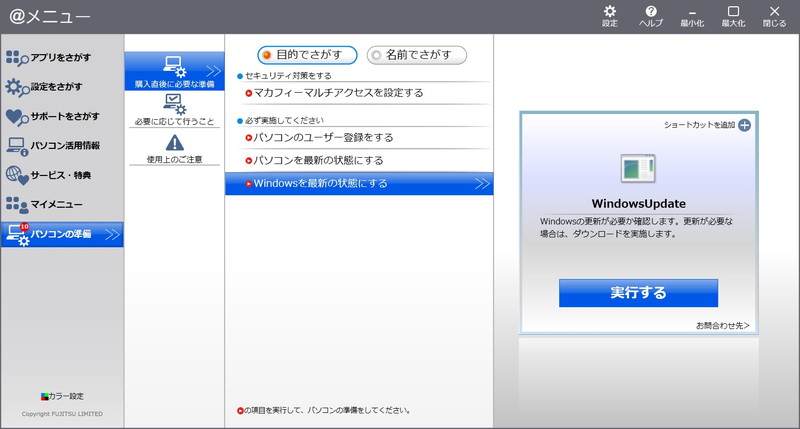
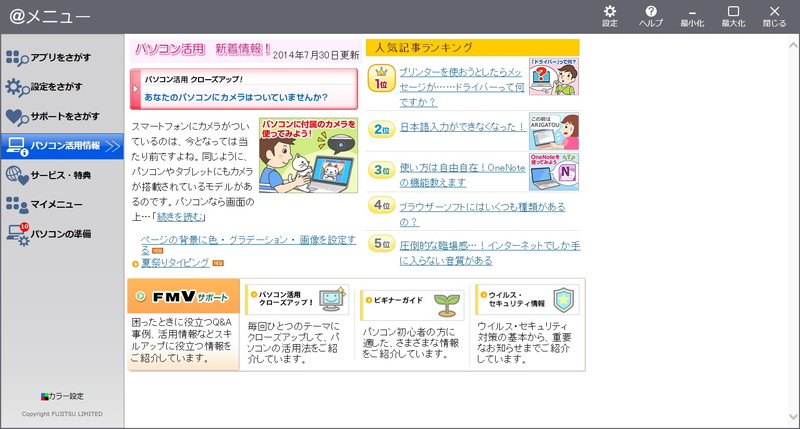







 FMV ESPRIMO FHシリーズ
FMV ESPRIMO FHシリーズ
 GRANNOTE(グランノート)シリーズ
GRANNOTE(グランノート)シリーズ
 FMV LIFEBOOK AHシリーズ(ハイスペック)
FMV LIFEBOOK AHシリーズ(ハイスペック)
 FMV LIFEBOOK AHシリーズ(ベーシック)
FMV LIFEBOOK AHシリーズ(ベーシック)
 arrows Tab WQ2/X
arrows Tab WQ2/X
 arrows Tab RHシリーズ
arrows Tab RHシリーズ
 FMV LIFEBOOK GHシリーズ
FMV LIFEBOOK GHシリーズ
 FMV LIFEBOOK THシリーズ
FMV LIFEBOOK THシリーズ
 arrows Tab QH35
arrows Tab QH35
 Floral Kiss
Floral Kiss
 FMV LIFEBOOK SHシリーズ
FMV LIFEBOOK SHシリーズ
 FMV LIFEBOOK UHシリーズ
FMV LIFEBOOK UHシリーズ
 ARROWS Tab QH77
ARROWS Tab QH77
 ARROWS Tab QH55
ARROWS Tab QH55
 ARROWS Tab QH33
ARROWS Tab QH33
 FMV ESPRIMO FHシリーズ 21.5型ワイド
FMV ESPRIMO FHシリーズ 21.5型ワイド
 FMV ESPRIMO WHシリーズ
FMV ESPRIMO WHシリーズ
 My Cloud
My Cloud
 ネットワークテレビチューナー
ネットワークテレビチューナー


